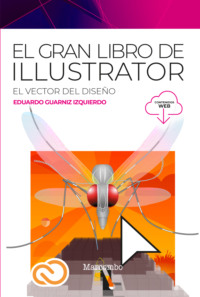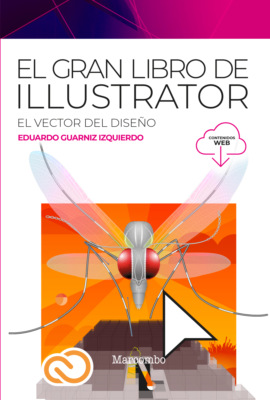Kitabı oku: «El gran libro de Illustrator», sayfa 4
3. Preferencias de Mac
En lo que respecta a Illustrator, las diferencias entre las plataformas de Mac y PC no dan para escribir cinco páginas y, estrictamente, se reducen a un único paso esencial que, junto con algunas otras técnicas complementarias, debe considerarse para una óptima configuración.
[1]  > Preferencias del sistema. Para optimizar la configuración del macOS, valdría la pena hacer que el Dock se oculte automáticamente para ampliar la ventana ([a] abajo), así como puede ayudar enormemente en la navegación maximizar la velocidad del Trackpad ([c]); si se cuenta con un iPad, conviene activar la opción de Sidecar ([e]). Pero lo importante es el mouse ([d]) y lo esencial, el teclado ([b]).
> Preferencias del sistema. Para optimizar la configuración del macOS, valdría la pena hacer que el Dock se oculte automáticamente para ampliar la ventana ([a] abajo), así como puede ayudar enormemente en la navegación maximizar la velocidad del Trackpad ([c]); si se cuenta con un iPad, conviene activar la opción de Sidecar ([e]). Pero lo importante es el mouse ([d]) y lo esencial, el teclado ([b]).
[2] Clic en el icono de Teclado.

[3] En el panel de Teclado, configurar las teclas de función. De forma predeterminada, el macOS asigna a las teclas funcionales control físico del equipo (hardware), como aumentar o reducir el volumen, el brillo, etc. Según la leyenda, Steve Jobs odiaba con pasión las teclas funcionales, por lo que su Mac de 1984 no las tenía; ahora bien, ya que fue diseñado precisamente para ese teclado (como ya mencioné, cfr. pág.XXI), Illustrator hace un uso reducido, casi prescindible, de las teclas funcionales; de hecho, para una Mac con Touch Bar, bien pueden ser la opción secundaria, pues Controles de apps ya es más útil.15


[4] Todavía en las preferencias de Teclado, clic en el panel [Funciones rápidas] (resaltado en [a]), activar la sección de Spotlight ([b]) y clic en el atajo de búsqueda ([c]), para reemplazarlo. De forma predeterminada, este atajo es el mismo que activa la Lupa en los programas de Adobe (⌘ ), por lo que reasignar el atajo de Spotlight es esencial: por ejemplo, se le puede asignar una tecla fácil de ubicar, como [F12] (en una esquina del teclado16).
), por lo que reasignar el atajo de Spotlight es esencial: por ejemplo, se le puede asignar una tecla fácil de ubicar, como [F12] (en una esquina del teclado16).

[5] Clic en el icono Mostrar todo ([a] al margen) para ver todas las preferencias.
[6] Clic en Mouse y, en la pestaña [Señalamiento…] ([b]), activar Clic secundario ([c]). De fábrica, el macOS no activa un segundo botón en el mouse, que es excepcionalmente útil en Illustrator.
[7] Clic en el icono Mostrar todo (paso [5]).
[8] Clic en Siri y, en el menú Función rápida (resaltado), verificar que el atajo no haga conflicto con la navegación.
[8] Clic en Siri y, en el menú Función rápida (resaltado), verificar que el atajo no haga conflicto con la navegación. Se puede personalizar un atajo… o desactivarlo (primera opción del menú): Siri puede ser útil en un equipo móvil, para tener las manos libres, pero lo es menos en una computadora.


[9] En Illustrator, ⌘K para abrir las preferencias.
[10] Clic en la sección de Interfaz de usuario ([b] arriba) y, de considerarse necesario, ampliar la escala en que esta se presenta ([c]). Puesto que la alta resolución de las pantallas Retina requiere una vista excelente, con este deslizador, Illustrator permite experimentar y, potencialmente, reducir el esfuerzo que algunos detalles de la interfaz pudieran requerir. Complementariamente, la sección de Selección y presentación de puntos de ancla (Selection & anchor display, [a]) ofrece la específica opción de ampliar el tamaño de los puntos de ancla y manipuladores, centrales para la técnica de dibujo vectorial.
Un monitor hidpi en PC también podría servirse de estas preferencias pero su mayor precio no los hace frecuentes en esa plataforma; los dispositivos de Apple, al haber estandarizado las pantallas Retina, requieren estos ajustes especiales.
4. Selección básica ([V])
Illustrator tiene múltiples opciones de selección automática, de las más sencillas (relleno o delineado) a las más sofisticadas (opacidad, apariencia o estilo). No obstante, al modificar una ilustración, y más aún al crearla, elemento por elemento, más frecuente que ellas es la selección manual, con técnicas básicas que se emplearán a continuación.
[1] ⌘O. De la carpeta del capítulo, abrir “planetas.ai”.
[2] ⌘0. Encajar la página en la ventana. Puesto que el archivo requiere algunas modificaciones, los paneles deben quedar visibles en este caso.

[3] [V]. En esta importante herramienta, el atajo no se debe al nombre sino al aspecto: la herr. Selección, se activa con la letra más parecida a una flecha en el teclado, la “V”.

[4] Clic sobre el signo de Neptuno (♆). Esta operación se llama “seleccionar” o “activar” y, con los valores de fábrica, presentará la caja de transformación (también traducida como “marco delimitador”, en inglés, Bounding box), con la que esa selección se hace evidente. Debe notarse que el objeto presentará un muy sutil delineado con el color de la capa, que, de forma predeterminada, es azulino.
[5] Presionando [⇧], clic sobre el círculo celeste alrededor del símbolo seleccionado. Con ello, la caja crece hasta abarcar ambos objetos; debe notarse que esta operación es un interruptor: [⇧]+clic sobre un objeto que no está seleccionado, lo añade; la misma operación sobre un objeto que ya está activo, por el contrario, lo deseleccionará.

[6] Clic y arrastrar la selección exactamente al ángulo inferior derecho de la mesa. Se notará que, en el momento de iniciar el arrastre las llamadas guías inteligentes indicarán el desplazamiento (horizontal, dX; vertical, dY), y, al acercarse a la esquina misma, el borde se iluminará en color magenta, que indica la intersección: debe soltarse el mouse al lograr alineación abajo y a la derecha.

[7] Clic y arrastrar desde el exterior del círculo más amplio hasta el centro. Esta operación, como se observa al margen, creará una marquesina de selección y todo lo que sea tocado por ella quedará activo, incluso si otro objeto lo cubre; no hace falta encerrar el objeto, basta con tocarlo.
[8] ⌘H (View > Hide edges / Vista>Mostrar bordes). Ya que el arrastre efectuado selecciona más de diez objetos, sus contornos –en el azulino asignado a la capa– pueden distraer: este comando los oculta y, de repetirse el atajo (que también es un interruptor), los bordes serán nuevamente visibles.
[9] Arrastrar la selección a la esquina superior izquierda de la mesa de trabajo.
[10] ⇧⌘A (Select > Deselect). Desactivar la selección. Esta acción podría realizarse con clic fuera de los objetos activos, pero deseleccionar con el atajo tiene diversas ventajas: cuando se tiene la mesa de trabajo cubierta, para evitar objetos no visibles (por su color, apilamiento, fusión, etc.), en ciertas instancias de creación de objetos (cfr. cap.IV.3), etc.
[11] Repetir la selección del símbolo de Urano (♅) y el círculo inmediatamente debajo de él (pasos [4]-[5]) para desplazarlos a alguna parte libre de la mesa de trabajo.
[12] Repetir con todos los planetas del sistema solar, de manera que puedan verse todos en el documento. Para realizarlo será necesario, desde luego, utilizar las técnicas de navegación, esto es, acercarse a los detalles (⌘ para la Lupa temporal) y encajar la página (⌘0) para hacerlo con la mayor velocidad. Por cierto que el tamaño que tiene cada planeta es proporcional, ¿quién ha visto el sol?
para la Lupa temporal) y encajar la página (⌘0) para hacerlo con la mayor velocidad. Por cierto que el tamaño que tiene cada planeta es proporcional, ¿quién ha visto el sol?

[13] En el cuadro de Ampliación (esquina inferior izquierda de la ventaja del documento), seleccionar 8,33% (o presionar ⌘- todas las veces necesarias, claro). El círculo amarillo representa la proporción del sol respecto de los planetas. ¿Lo puedo seleccionar?
[14] Object > Unlock all / Objeto > Desbloquear todo. Este comando libera todo indiscriminadamente y debe usarse con cuidado; aquí, el sol (proporcional respecto de los planetas) y su símbolo (⊙), que está detrás, se desbloquean.
[15] [⇧]+clic sobre el círculo del sol. Puesto que están seleccionados tanto el sol como su símbolo, dar [⇧]+clic sobre el objeto que está delante dejará activo únicamente el que está detrás, en este caso, el símbolo.

[16] Object > Arrange > Bring forward (Objeto > Organizar > Traer adelante). Como al desbloquear, aquí hay un inconveniente.
[17] ⌘Z (Edit > Undo / Edición > Deshacer). Puesto que el centro del símbolo es más grande que Júpiter, deshacer la acción.
[18] Seleccionar cualquier planeta junto con su símbolo.
[19] ⌘G (Object > Group / Objeto > Agrupar). Al crear un grupo, la herramienta de Selección solo tiene que tocar uno de sus elementos para activar todo el grupo. Este comando, como los dos previos, aparece con clic secundario.
[20] ⇧⌘S (File > Save as). Después de utilizar las técnicas revisadas para formar los grupos correspondientes, guardar el archivo con otro nombre.
Ahora bien, en esta ilustración, con menos de veinte objetos, por su simplicidad, era posible trabajar a ciegas: sin conocer los grupos o el apilamiento (inconveniente para cambiar el orden), cuántos elementos existían o cuáles estaban ocultos o bloqueados (eso complica desbloquear todo). Todo lo cual se hace más difícil si se pasa de veinte a doscientos objetos, y llega a ser absurdo en el frecuente caso de encontrar dos mil objetos, según se mostrará, junto con la forma principal de organización, en el siguiente ejercicio.
5. Panel de Capas ([F7])
Veinte objetos, como los agrupados en el ejercicio anterior, pueden ser muchos si no hay ningún orden en ellos; pero si se creara veinte grupos (cada cual con veinte objetos), apenas se llegaría a una ilustración de mediana dificultad, con cuatrocientos elementos. ¿Qué pasa con una de mayor complejidad, como la de este ejercicio?

Entre las ilustraciones de muestra, la sencilla apariencia Modern-day Venus consta de… 142565 objetos.
[1] ⌘O. Abrir “Solar-System.pdf” de la carpeta del capítulo. Tomado de Wikipedia (colaboración de Beinahegut), este archivo en formato PDF –estándar para compartir17 información–, puede imprimirse a cualquier tamaño con perfecta calidad por ser un dibujo vectorial, pese a ocupar unos modestos 600 Kb; como foto, el archivo podría reducirse a la cuarta parte… pero así apenas podrían leerse las letras pequeñas: una infografía es un trabajo ideal para Illustrator.
[2] ⌘A (Select > All). Como su nombre indica, este comando selecciona todo, en tanto sea visible y esté desbloqueado. Pero si se revisa el menú Objeto, Unlock all y Show all (Desbloquear y Mostrar todo) aparecen atenuados; de forma excepcional, estos comandos requieren que haya objetos no seleccionados para aplicarse: aquí sí todo es visible.

[3] Window > Document info. Abrir el panel Información de documento y, en las opciones, seleccionar Objects. Puede verse que esta infografía está compuesta de más de dos mil objetos, lo que supone un total superior a treinta mil puntos de ancla, todo en un único grupo de recorte (Clip group), según se ve al extremo izquierdo del panel de Control. Aunque es simplemente inimaginable que un trabajo de este nivel (medio) de complejidad no tenga alguna estructura, esta, en verdad, no tiene por qué estar en el PDF. ¿Está?
[4] [V]. Doble clic en la selección. La flecha no puede activar un elemento agrupado, pero dar doble clic me permite ingresar al grupo: el modo de aislamiento (Isolation mode).
[5] [ ]. Ocultar todos los elementos de la interfaz.
]. Ocultar todos los elementos de la interfaz.
[6] [F7] (Window > Layers / Ventana > Capas). Una ilustración se parece a un libro en el que cada elemento contenido tiene que estar encima o debajo de otro, como si fueran páginas: los objetos son capas en un preciso orden de apilamiento que el panel exhibe con todo el detalle necesario.

[7] Clic en la esquina superior derecha del panel («, [a] al margen). Como se necesitarían dos mil filas (una por objeto), tras ocultar todo (paso [4]), esta acción muestra el panel acoplado, esto es, de modo que ocupa todo el alto de la pantalla, a la derecha.
[8] De ser necesario, colocar el puntero exactamente sobre el extremo izquierdo del panel hasta que el puntero se convierta en una flecha de doble sentido ( ); con ella, puede arrastrarse el panel hacia adentro hasta ver nombres completos en los objetos.
); con ella, puede arrastrarse el panel hacia adentro hasta ver nombres completos en los objetos.
[9] Clic sobre la flecha ([ ]) que aparece a la izquierda del grupo de recorte (<Clip group>, resaltada en [b]). Esta operación hará girar la flecha hacia abajo ([
]) que aparece a la izquierda del grupo de recorte (<Clip group>, resaltada en [b]). Esta operación hará girar la flecha hacia abajo ([ ]) y desplegará los contenidos del grupo, para examinarlos en detalle.
]) y desplegará los contenidos del grupo, para examinarlos en detalle.

[10] [V]. Con la herramienta de Selección, clic en el texto Moons with colored frame…, en la parte inferior izquierda de la ilustración. Para seleccionar con cuidado, las técnicas de navegación ayudan a acercarse; si ya se supiera qué objeto se desea activar, basta hacer clic en el extremo derecho de la fila ([d] al margen) en el panel de Capas para hacerlo, caso en el cual aparecerá un cuadrado azulino; asimismo, aparecerá un cuadrado de menor tamaño ([b]) en la fila de grupo, que indica que en este hay elementos seleccionados. El color azulino, que aparece como una pequeña columna ([a]), es el asignado a la capa.
[11] Desplazar el texto hacia la izquierda hasta llegar al sol. Podrá verse que el texto queda parcialmente oculto, justamente por el orden en que están apilados los objetos: el sol es el objeto que está inmediatamente encima.
[12] Clic en la casilla de la primera columna, que es la visibilidad; en el ejemplo (arriba), al hacer clic en el ojo de la fila del sol, el objeto se oculta y la casilla queda vacía; bastaría con hacer clic en ese espacio ([c]) para volverlo a ver.
[13] Clic en la casilla vacía de la segunda columna ([e]) del texto average…. Así, el objeto colocado en dicha fila queda bloqueado, esto es, no podrá seleccionarse. En lugar de dar clic, se puede arrastrar para ocultar, mostrar, bloquear o desbloquear múltiples elementos a la vez; como en el paso previo, clic en el candado que aparece ahora bastaría para desbloquear el objeto (aquí, se puede deshacer con ⌘Z).
[14] ⌘R (View > Rulers > Show rulers). Presentar las reglas. Con el documento completo en pantalla, se observará que esta leyenda no está alineada al extremo inferior, con las otras.

[15] Clic en la regla horizontal ([a] arriba) y arrastrar hasta que la vertical ([c]) indique 240 mm (o 680 px). Pero no se puede utilizar la flecha negra para alinear los textos.
[16] [A]. Activar la Selección directa (flecha blanca), la herramienta más importante del programa,18 accesible con la “A” de Arrow: puede seleccionar los objetos punto por punto.
Es comparable a una visión de rayos X: atraviesa capas de relleno (tejido blando) y muestra la estructura (ósea).
[17] ⌘Y (View > Outline / Vista > Esquema). De los ocho comandos resaltados al inicio del capítulo, faltan dos: el que se empleará en el penúltimo paso y esta fantástica función exclusiva de Illustrator: ⌘Y permite ver todos los objetos a la vez, como si fueran transparentes, lo que facilita la selección: los cinco objetos de la leyenda (resaltados arriba) pertenecen a tres grupos distintos. Igual que las reglas (⌘R), los bordes (⌘H) y las guías (⌘;), es un interruptor: al repetir el atajo se vuelve a la presentación normal de los objetos.
[18] Arrastrar el puntero encerrando toda la leyenda. No basta con tocar los objetos (como con la flecha negra), da la ventaja de seleccionar objetos de diferentes grupos sin romper su estructura.
[19] Desplazar los objetos seleccionados hacia la línea.

[20] [ ]. La tecla de Escape sirve, razonablemente para salir del aislamiento. Esta acción puede realizarse también dando clic en la flecha bajo la ficha del documento ([b] en la página previa) y, si no se tienen objetos activos, en el menú contextual: Exit isolation mode. Con clic secundario también es posible volver a la vista normal (Preview), ocultar reglas (Hide rulers) o guías (Hide guides): aunque este octavo y último comando, común a las tres aplicaciones de Adobe, tiene atajo (⌘;), es preferible el clic secundario porque la posición del punto y coma (la tecla a la derecha de la “l”) cambia según el idioma del teclado.
]. La tecla de Escape sirve, razonablemente para salir del aislamiento. Esta acción puede realizarse también dando clic en la flecha bajo la ficha del documento ([b] en la página previa) y, si no se tienen objetos activos, en el menú contextual: Exit isolation mode. Con clic secundario también es posible volver a la vista normal (Preview), ocultar reglas (Hide rulers) o guías (Hide guides): aunque este octavo y último comando, común a las tres aplicaciones de Adobe, tiene atajo (⌘;), es preferible el clic secundario porque la posición del punto y coma (la tecla a la derecha de la “l”) cambia según el idioma del teclado.
[21] ⇧⌘S (File > Save as). Guardar con otro nombre.
Illustrator 2021 permite crear documentos de 57 m, pero la ampliación máxima se reduce proporcionalmente para mantener la escala.
En la infografía puede verse que el ecuador de Mercurio mide 4 879 kilómetros, mientras que del Sol a Neptuno hay 4498 millones de kilómetros, esto es, que la relación entre los tamaños de planetas y las distancias es básicamente 1 000 000:1. Illustrator puede crear mesas de trabajo de hasta 5,7 m y en ellas manipular objetos de 0,0057 mm, lo cual es, curiosamente, también una escala de un millón a uno. Así, si se examina ahora el archivo “nopluton.ai” con las técnicas revisadas, se encontrará que tan inconcebible nivel de precisión permite a Illustrator justamente representar las distancias y los planetas (que están allí)… a escala.
11 Fit all in Window (traducido como “encajar” o “ajustar” todo) es comparable con Fit spread in window, que permite en InDesign ver las páginas enfrentadas (la par y la impar, típicamente) en su totalidad, por lo cual comparten el atajo.
12 Este comando tiene un atajo que no menciono porque no es esta una tarea frecuente. Puede observarse que es un atajo modificado del comando de crear.
13 A diferencia de InDesign, Illustrator no tomaba los objetos seleccionados como referencia al ampliar; podría reactivarse el funcionamiento tradicional en el segundo panel de las preferencias (Selection & anchor display), dejando en blanco la casilla Zoom to selection (cfr.cap.III.2)
14 En un universo tan vacío, incluso las centenas de millones de kilómetros son una unidad irrelevante, por lo que este valor se conoce como Unidad Astronómica, esto es, que la distancia del Sol a la Tierra es 1AU.
15 Es esperable que Illustrator ofrezca pronto personalización para los botones de la Touch bar, como ya lo hace Photoshop; cuando suceda, el uso para las teclas funcionales podría prácticamente anularse para buena parte de usuarios.
16 Para que los ejercicios tengan mayor opción de replicarse, personalizo únicamente lo esencial y menciono únicamente lo útil: si no he mencionado el atajo ⌥⌘ para activar la Lupa de reducción es porque la necesidad de alejarse y centrar el punto en que se hace clic es infrecuente; por eso mismo, no cambio el otro atajo de Spotlight, que justamente coincide con esa función, poco relevante.
para activar la Lupa de reducción es porque la necesidad de alejarse y centrar el punto en que se hace clic es infrecuente; por eso mismo, no cambio el otro atajo de Spotlight, que justamente coincide con esa función, poco relevante.
17 Añadiéndose a sus muchas ventajas, el PDF también puede tener dos contraseñas, una de las cuales puede restringir la edición o la impresión del archivo.
18 La herramienta Pluma es esencial para dibujar, pero no todos dibujan e, incluso quienes lo hagan con una técnica excelente, con la flecha blanca pueden perfeccionar lo realizado, esto es, acercarse de esa excelencia a la perfección.
Episodio IV Formas básicas
El primer cuaderno
Nunca se ha descubierto una tribu muda porque el lenguaje es un atributo humano; sin embargo, una civilización capaz de construir Machu Picchu no llegó a inventar la escritura. En la infancia, el ser humano apenas necesita algunos estímulos para dominar su lengua materna, y apenas algún esfuerzo adicional, en el entorno apropiado, para ser bilingüe, pero a ese cerebro privilegiado de la infancia le cuesta un esfuerzo sostenido dominar la mecánica de la escritura.
Escribir es dibujar letras y, sea que tengamos una letra “bonita” o “fea”, lo cierto es que dominamos el arte de ( ) ideas: los 40 mm2 que hay entre los paréntesis nos bastan para trazar los signos de aquello que completa la frase: expresar, plasmar, representar o, más precisamente para el punto, graficar. Escribir es la destreza de colocar lo que pasa por mi cerebro en áreas milimétricas de papel.
Y, para adquirir esa capacidad asombrosa, las primeras páginas de todo cuaderno (de caligrafía) empiezan, modestamente, con el entrenamiento de dibujar líneas y círculos, la coordinación motora fina; luego, llegará el estilo, con el que cualquier manuscrito será tan reconocible como la propia firma. También en Illustrator, dominar la creación y transformación de formas básicas –rectángulos, elipses y polígonos– es el primer paso para expresar visualmente ideas tan complejas que harán que dibujar letras parezca un juego de niños.